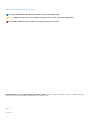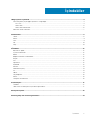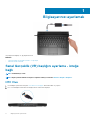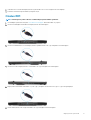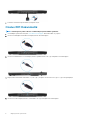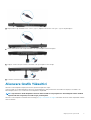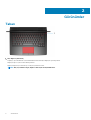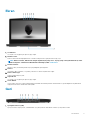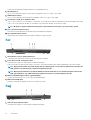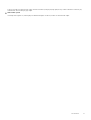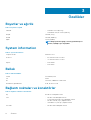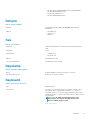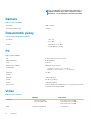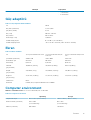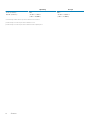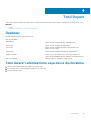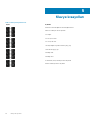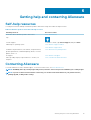Alienware 13 R3
Kurulum ve Teknik Özellikleri
Resmi Model: P81G
Resmi Tip: P81G001

Notlar, dikkat edilecek noktalar ve uyarılar
NOT: NOT, ürününüzü daha iyi kullanmanıza yardımcı olacak önemli bilgiler sağlar.
DİKKAT: DİKKAT, donanım hasarı veya veri kaybı olasılığını gösterir ve sorunu nasıl önleyeceğinizi bildirir.
UYARI: UYARI, mülk hasarı, kişisel yaralanma veya ölüm potansiyeline işaret eder.
© 2016-2019 Dell Inc. veya bağlı kuruluşları. Tüm hakları saklıdır. Dell, EMC ve diğer ticari markalar, Dell Inc. veya bağlı kuruluşlarının
ticari markalarıdır. Diğer ticari markalar ilgili sahiplerinin ticari markaları olabilir.
2018 - 11
Revizyon A03

1 Bilgisayarınızı ayarlamak................................................................................................................4
Sanal Gerçeklik (VR) başlığını ayarlama - isteğe bağlı....................................................................................................... 4
HTC Vive...........................................................................................................................................................................4
Oculus Rift........................................................................................................................................................................ 5
Oculus Rift Dokunmatik.................................................................................................................................................. 6
Alienware Grafik Yükseltici....................................................................................................................................................7
2 Görünümler................................................................................................................................. 8
Taban.......................................................................................................................................................................................8
Ekran....................................................................................................................................................................................... 9
Geri.......................................................................................................................................................................................... 9
Sol.......................................................................................................................................................................................... 10
Sağ......................................................................................................................................................................................... 10
3 Özellikler....................................................................................................................................12
Boyutlar ve ağırlık................................................................................................................................................................. 12
System information..............................................................................................................................................................12
Bellek......................................................................................................................................................................................12
Bağlantı noktaları ve konektörler........................................................................................................................................ 12
İletişim.................................................................................................................................................................................... 13
Ses..........................................................................................................................................................................................13
Depolama...............................................................................................................................................................................13
Keyboard............................................................................................................................................................................... 13
Kamera...................................................................................................................................................................................14
Dokunmatik yüzey................................................................................................................................................................ 14
Pil............................................................................................................................................................................................14
Video...................................................................................................................................................................................... 14
Güç adaptörü........................................................................................................................................................................15
Ekran......................................................................................................................................................................................15
Computer environment....................................................................................................................................................... 15
4 Tobii Duyarlı............................................................................................................................... 17
Özellikler.................................................................................................................................................................................17
Tobii Aware’i etkinleştirme veya devre dışı bırakma.........................................................................................................17
5 Klavye kısayolları.........................................................................................................................18
6 Getting help and contacting Alienware..........................................................................................19
İçindekiler
İçindekiler 3

Bilgisayarınızı ayarlamak
Güç adaptörünü bağlayın ve güç düğmesine basın.
Konular:
• Sanal Gerçeklik (VR) başlığını ayarlama - isteğe bağlı
• Alienware Grafik Yükseltici
Sanal Gerçeklik (VR) başlığını ayarlama - isteğe
bağlı
NOT: VR kulaklık ayrı satılır.
NOT: Bilgisayarınızda Alienware Graphics Amplifier kullanıyorsanız bkz. Alienware Graphics Amplifier.
HTC Vive
1. VR kulaklığınız için kurulum araçlarını www.dell.com/VRsupport adresinden indirin ve çalıştırın.
2. HTC Vive kulaklığının HDMI kablosunu bilgisayarınızın arka kısmına bağlayın.
1
4 Bilgisayarınızı ayarlamak

3. USB kablosunu Vive hub’dan bilgisayarınızın sağ kısmındaki USB 3.1 Gen 1 bağlantı noktasına bağlayın.
4. Kurulumu tamamlamak için ekrandaki yönergeleri izleyin.
Oculus Rift
NOT: USB dongle’lar yalnızca Oculus sertifikalı bilgisayarlarla birlikte gönderilir.
1. VR kulaklığınız için kurulum araçlarını www.dell.com/VRsupport adresinden indirin ve çalıştırın.
2. Oculus Rift kulaklığının HDMI kablosunu bilgisayarınızın arkasına bağlayın.
3. Oculus Rift kulaklıklı mikrofon setini bilgisayarınızın sağında bulunan USB Type-A bağlantı noktasına bağlayın.
4. Oculus Rift tracker’ı bilgisayarınızın sol tarafındaki USB Type-A bağlantı noktasına bağlayın.
5. Bilgisayarınızın arkasındaki Thunderbolt 3 (USB Type-C) bağlantı noktasına bir USB Type-C Type-A dongle bağlayın.
6. XBOX denetleyicisini USB dongle üzerindeki USB Type-A bağlantı noktasına bağlayın.
Bilgisayarınızı
ayarlamak 5

7. Kurulumu tamamlamak için ekrandaki yönergeleri izleyin.
Oculus Rift Dokunmatik
NOT: USB dongle’lar yalnızca Oculus sertifikalı bilgisayarlarla birlikte gönderilir.
1. VR kulaklığınız için kurulum araçlarını www.dell.com/VRsupport adresinden indirin ve çalıştırın.
2. Oculus Rift kulaklığının HDMI kablosunu bilgisayarınızın arkasına bağlayın.
3. Oculus Rift kulaklıklı mikrofon setini bilgisayarınızın sağında bulunan USB Type-A bağlantı noktasına bağlayın.
4. Bilgisayarınızın arkasındaki Thunderbolt 3 (USB Type-C) bağlantı noktasına bir USB Type-C Type-A dongle bağlayın.
5. Oculus Rift tracker’ı bilgisayarınızın sol tarafındaki USB Type-A bağlantı noktasına bağlayın.
6
Bilgisayarınızı ayarlamak

6. Bilgisayarınızın sağ tarafındaki USB 3.1 Gen 2 (Type-C) bağlantı noktasına bir USB Type-C Type-A dongle bağlayın.
7. XBOX denetleyicisini USB dongle üzerindeki USB Type-A bağlantı noktasına bağlayın.
8. Bağlayın. Oculus Sürtüşme tracker Dokunmatik USB Tip A bağlantı noktası dongle.
9. Kurulumu tamamlamak için ekrandaki yönergeleri izleyin.
Alienware Grafik Yükseltici
Alienware Grafik Amplifikatör bilgisayarınıza harici grafik kart bağlamanızı sağlar.
Sanal Gerçeklik (VR) kulaklık kullanırken, Alienware Grafik Amplifikatör yüklü grafik kartına HDMI kablosunu bağlayın. VR kulaklık USB
kabloları bilgisayarınıza veya Ya Alienware Grafik Amplifikatör bağlanabilir.
NOT
: Eğer Alienware Grafik Amplifikatör üzerinde bulunan USB 3.0 A-tipi bağlantısına VR kulaklığında bulunan USB 3.0
bağlantı kablolarına bağlanmışsanız USB dongle gerekli değildir.
Alienware Grafik Amplifikatör hakkında daha fazla bilgi için, http://www.dell.com/supportadresinden Alienware Grafik Amplifikatör Kullanıcı
Kılavuzu’na bakın.
Bilgisayarınızı
ayarlamak 7

Görünümler
Taban
1. Güç düğmesi (Alienhead)
Kapalıysa, uyku durumunda veya hazırda bekletme durumundaysa bilgisayarı açmak için basın.
Bilgisayar açık ise uyku moduna almak için basın.
Bilgisayarı kapatmaya zorlamak için 4 saniye boyunca basılı tutun.
NOT: Güç Seçenekleri’nde güç düğmesi davranışını özelleştirebilirsiniz.
2
8 Görünümler

Ekran
1.
Sol mikrofon
Ses kaydı ve sesli çağrılar için dijital ses girişi sağlar.
2. Kızılötesi verici
Kızılötesi kameranın derinliği algılamasını ve hareketi takip etmesini sağlayan kızılötesi ışık yayar.
NOT
: Kızılötesi emitör, kullanıcının varlığını algılamak için yanıp söner. Yayıcıyı yanıp sönmeyi durdurmak için Tobii
Aware’i kapatın. Tobii Aware hakkında Daha fazla bilgi için bkz. Tobii Aware.
3. Kızılötesi kamera
Windows Hello yüz kimlik doğrulamasıyla eşleştirildiğinde güvenliği artırır.
4. Kamera
Görüntülü sohbet yapmanızı, fotoğraflar çekmenizi ve videolar kaydetmenizi sağlar.
5. Kamera durum ışığı
Kamera kullanımdayken yanar.
6. Sağ mikrofon
Ses kaydı ve sesli çağrılar için dijital ses girişi sağlar.
7. Servis Etiketi
Servis Etiketi, Dell servis teknisyenlerinin bilgisayarınızdaki donanım bileşenlerini tanımlamalarını ve garanti bilgilerine erişebilmelerini
sağlayan benzersiz bir alfanümerik tanımlayıcıdır.
Geri
1. Ağ bağlantı noktası (ışıklı)
Ağ veya İnternet erişimi için, bir yönlendiriciden veya geniş bantlı modemden bir Ethernet (RJ45) kablosu takın.
Görünümler
9

Konektörün yanındaki iki ışık bağlantı durumunu ve ağ etkinliğini gösterir.
2. Mini DisplayPort
Bir TV'ye veya başka bir DisplayPort girişi etkin aygıta bağlayın. Video ve ses girişi / çıkışı sağlar.
3. HDMI bağlantı noktası
Bir TV'ye veya HDMI girişi etkin başka bir aygıta bağlayın. Video ve ses girişi / çıkışı sağlar.
4. Thunderbolt 3 (USB Tip C) bağlantı noktası
USB 3.1 Gen 2, DisplayPort 1.2, Thunderbolt 3’ü destekler ve ayrıca bir ekran adaptörü kullanarak harici bir ekrana bağlanmanızı sağlar.
USB 3.1 Gen 2 için maksimum 10 Gbps ve Thunderbolt 3 için maksimum 40 Gbps veri aktarım hızı sağlar.
NOT: DisplayPort aygıtını bağlamak için DisplayPort adaptöründen bir USB Tip-C (ayrı olarak satılır) gerekir.
5. Harici ekran kartı bağlantı noktası
Ekran performansını geliştirmek için bir Alienware Ekran Amplifikatörü bağlayın.
6. Güç adaptörü bağlantı noktası
Bilgisayarınızın güç sağlamak için bir güç adaptörü bağlayın ve aküyü şarj edin.
Sol
1. Güvenlik kablosu yuvası (Noble kilitleri için)
Tabletinizin izinsiz taşınmasını önlemek için bir güvenlik kablosu bağlayın.
2. PowerShare ile USB 3.0 bağlantı noktası
Harici depolama aygıtları ve yazıcılar gibi çevre birimlerini bağlayın.
5 Gb/sn'ye kadar veri aktarım hızları sağlar. PowerShare, USB aygıtlarınızı bilgisayarınız kapalı olduğunda bile şarj etmenizi sağlar.
NOT
: Bilgisayarınızın pilinin şarjı yüzde 10'dan daha azsa bilgisayarınızı ve PowerShare bağlantı noktasına bağlı olan
USB aygıtlarını şarj etmek için güç adaptörüne bağlamanız gerekir.
NOT: Bilgisayar kapatılmadan veya Hazırda Bekleme durumuna alınmadan önce PowerShare bağlantı noktasına bir
USB aygıt bağlandıysa şarjı etkinleştirmek için bağlantıyı kesmeniz ve yeniden bağlamanız gerekir.
3. Mikrofon/kulaklık bağlantı noktası (yapılandırılabilir)
Ses girişi için harici bir mikrofon veya ses çıkışı için kulaklık bağlayın.
4. Mikrofonlu kulaklık girişi
Kulaklık veya kulaklık seti (kulaklık ve mikrofon kombinasyonu) takın.
Sağ
1. USB 3.0 (Tip C) bağlantı noktası
Harici depolama aygıtları ve yazıcılar gibi çevre birimlerini bağlayın.
10
Görünümler

5 Gb/sn'ye kadar veri aktarım hızları sağlar. Cihazlar arasında iki yönlü güç kaynağı sağlayan Güç Teslimi'ni destekler. Daha hızlı şarjı
mümkün kılan 15 W'a kadar güç çıkışı sağlar.
2. USB 3.1 Gen 1 portu
Harici depolama aygıtları ve yazıcılar gibi çevre birimlerini bağlayın. 5 Gb/sn'ye kadar veri aktarım hızları sağlar.
Görünümler 11

Özellikler
Boyutlar ve ağırlık
Tablo 1. Boyutlar ve ağırlık
Yükseklik
• Dokunma: 22 mm (0,87 inç)
• Dokunmatik olmayan: 24 mm (0,95 inç)
Genişlik 330 Mm (13 inç)
Derinlik 269 Mm (10,60 inç)
Ağırlık 2,63 kg (5,80 lb)
NOT: Bilgisayarınızın ağırlığı, istenen yapılandırmaya ve
üretim çeşitliliğine göre değişebilir.
System information
Table 2. System
information
Computer model Alienware 13 R3
Processor
• 6
th
Generation Intel Core i5/i7
• 7
th
Generation Intel Core i5/i7
Chipset
• Intel HM170
• Intel HM175
Bellek
Tablo 3. Bellek
özellikleri
Yuvalar İki SODIMM yuvası
Tür DDR4
Hız 2133 MHz, 2400 MHz ve 2667 MHz
Desteklenen yapılandırmalar 8 GB, 16 GB ve 32 GB
Bağlantı noktaları ve konektörler
Tablo 4. Bağlantı noktaları ve konektörler
Ağ Bir adet RJ-45 bağlantı noktası
USB
• Bir adet USB 3.0 bağlantı noktası
• PowerShare ile bir adet USB 3.0 bağlantı noktası
• Bir adet USB 3.0 (Tip-C) bağlantı noktası
• Thunderbolt 3 (USB Tip C) bağlantı noktası
Ses/Video
• Bir adet HDMI 2.0 bağlantı noktası
3
12 Özellikler

• Bir adet mikrofon/kulaklık bağlantı noktası (yapılandırılabilir)
• Bir adet kulaklık bağlantı noktası
• Bir adet Mini DisplayPort 1.2
• Bir harici grafik bağlantı noktası
İletişim
Tablo 5. İletişim özellikleri
Ethernet Sistem kartına entegre edilmiş 10/100/1000 Mbps Ethernet
denetleyicisi
Kablosuz
• Wi-Fi 802.11ac
• Bluetooth 4.1
• Miracast
Ses
Tablo 6. Ses özellikleri
Denetleyici Alienware XENOWAVE ses efekti teknolojisine sahip Realtek ALC
3266
Hoparlörler Stereo
Hoparlör çıkışı
• Ortalama: 4 W
• En yüksek: 5 W
Mikrofon Dijital dizin mikrofonlar
Ses seviyesi denetimleri Ortam denetimi kısayol tuşları
Depolama
Tablo 7. Depolama
teknik özellikleri
Arayüz Otomatik algılama ile PCI Express Gen3 x4 ve SATA3
Katı hal sürücüsü (SSD) İki adet M. 2 PCIe/SATA sürücü
Keyboard
Table 8. Keyboard
specifications
Type
Backlit keyboard
Shortcut keys Some keys on your keyboard have two symbols on them. These
keys can be used to type alternate characters or to perform
secondary functions. To type the alternate character, press Shift
and the desired key. To perform secondary functions, press Fn and
the desired key.
NOTE: You can define the primary behavior of the
function keys (F1–F12) by changing Function Key
Behavior in BIOS setup program.
Keyboard shortcuts
Özellikler 13

NOTE: Use Alienware Command Center application, to
configure the Macro keys on the computer. For more
information, see the
Alienware Command Center Help
.
Kamera
Tablo 9. Kamera özellikleri
Çözünürlük 1280 X 720 (HD)
Köşegen görüntüleme açısı 75 derece
Dokunmatik yüzey
Tablo 10. Dokunmatik yüzey özellikleri
Çözünürlük
• Yatay: 1727
• Dikey: 1092
Boyutlar
• Yükseklik: 56 mm (2,20 in)
• Genişlik: 100 mm (3,94 inç)
Pil
Tablo 11. Akü
özellikleri
Tür 4 hücreli “akıllı” lityum iyon (76 WHr)
Ağırlık (maksimum) 0,30 kg (0,66 lb)
Voltaj 15,20 VDC
Kullanım ömrü (yaklaşık) 300 boşalma/şarj döngüsü
Sıcaklık aralığı
• Çalışma: 0 °C ila 35 °C (32 °F ila 95 °F)
• Depolama: - 20 °C ila 60 °C ( - 4 °F ila 140 °F)
Düğme pil CR-2032
Boyutlar:
Yükseklik 7,20 mm (0,28 inç)
Genişlik 297,10 mm (11,70 inç)
Derinlik 72,50 mm (2,85 inç)
Çalışma süresi Çalışma şartlarına göre farklılık gösterir ve yoğun güç harcayan bazı
koşullarda önemli ölçüde azalabilir.
Video
Tablo 12.
Video özellikleri
Tümleşik Paylaşımsız
Denetleyici
• Intel HD Grafik 530
• Intel HD Graphics 630
• NVIDIA GeForce GTX 1050
• NVIDIA GeForce GTX 1050 Ti
• NVIDIA GeForce GTX 1060
Bellek Paylaşılan sistem belleği
• 2 GB GDDR5
14 Özellikler

Tümleşik Paylaşımsız
• 4 GB GDDR5
• 6 GB GDDR5
Güç adaptörü
Tablo 13. Güç adaptörü teknik özellikleri
Tür 180 W
Giriş akımı (maksimum) 2,34 A/2,50 A
Çıkış akımı (sürekli) 9,23 A
Giriş voltajı 100 VAC–240 VAC
Giriş frekansı 50 Hz–60 Hz
Dereceli çıkış voltajı 19,50 VDC
Sıcaklık aralığı: Çalışma 0°C ila 40°C (32°F ila 104°F)
Sıcaklık aralığı: Depolama -40 °C ila 70 °C arasında (-40 °F ila 158 °F arasında)
Ekran
Tablo 14. Ekran
özellikleri
Tür 13,3 inç Dokunmatik QHD OLED 13,3 inç Dokunmatik Olmayan
FHD LCD
13,3 inç Dokunmatik Olmayan HD
LCD
Çözünürlük (maksimum) 2560 X 1440 1920 x 1080 1366 x 768
Görüntüleme açısı 85 Derece 80 derece 40 Derece
Piksel aralığı 0,115 mm 0,153 mm 0,215 mm
Yükseklik
(çerçeve dahil)
165,60 mm (6,52 inç) 165,10 mm (6.50 inç) 165 mm (6,50 inç)
Genişlik
(çerçeve dahil)
294,40 mm (12 inç) 293,60 mm (11,56 inç) 293,40 mm (11,56 inç)
Diyagonal
(çerçeve hariç)
337,82 mm (13,30 inç) 337,82 mm (13,30 inç) 337,82 mm (13,30 inç)
Yenileme hızı 60 Hz
Denetimler Parlaklık, kısayol tuşlarını kullanarak kontrol edilebilir
Computer environment
Airborne contaminant level: G2 or lower as defined by ISA-S71.04-1985
Table 15. Computer
environment
Operating Storage
Temperature range 0°C to 35°C (32°F to 95°F) –40°C to 65°C (–40°F to 149°F)
Relative humidity (maximum) 10% to 90%
(non-condensing)
0% to 95%
(non-condensing)
Vibration (maximum) 0.66 GRMS 1.30 GRMS
Özellikler 15

Operating Storage
Shock (maximum)
*
110 G
†
160 G
‡
Altitude (maximum) –15.20 m to 3048 m
(–50 ft to 10,000 ft)
–15.20 m to 10,668 m
(–50 ft to 35,000 ft)
* Measured using a random vibration spectrum that simulates user environment.
† Measured using a 2 ms half-sine pulse when the hard drive is in use.
‡ Measured using a 2 ms half-sine pulse when the hard-drive head is in parked position.
16 Özellikler

Tobii Duyarlı
Tobii Duyarlı uygulaması, bilgisayarınızdaki kızılötesi sensörünün güç kullanımını, güvenlik ve Alien FX aydınlatmasını yönetmesine izin verir.
Konular:
• Özellikler
• Tobii Aware’i etkinleştirme veya devre dışı bırakma
Özellikler
Aşağıdaki tabloda özelliklerini Tobii Farkında Olun.
Tablo 16. Özellikler
Parlaklığı azalt
Ekranın önünde olmadığınızda ekran parlaklığını azaltır.
Ekranı kapat Ekranın önünde olmadığınızda ekranı kapatır.
Uyku Modu Ekranın önünde olmadığınızda Windows güç planından önce
bilgisayarı uykuya geçirir.
Işıkları kapatır
Ekranın önünde olmadığınızda bilgisayarın ışıklarını kapatır.
Windows Merhaba Sağlar. oturum açma bilgisayarınıza oturum açma kimliği veya
parolası ile eşleştirildiğinde Windows Merhaba yüz kimlik doğrulama.
Alien FX aydınlatma Etkinleştirir Alien FX aydınlatma özelliği, önünde.
Tobii Aware’i etkinleştirme veya devre dışı bırakma
1. Windows'daki etkinlik alanında Göz algılama göstergesini seçin.
2. Üstte bulunan Açma / Kapama düğmesini değiştirin. Varsayılan: Açık
3. Ayarları kaydedin ve çıkın.
4
Tobii Duyarlı 17

Klavye kısayolları
Tablo 17. Klavye kısayolları listesi
Tuşlar Açıklama
Alienware Grafik Amplifikatör’ünün bağlantısını kes
Kablosuz etkinleştir/devre dışı bırak
Sesi kapat
Sesi seviyesini azalt
Ses seviyesini arttır
Tümleşik/bağımsız grafik kartlarına geçiş yap
Harici ekrana geçiş yap
Parlaklığı azalt
Parlaklığı arttır
Dokunmatik yüzeyi etkinleştir/devre dışı bırak
AlienFX etkinleştir/devre dışı bırak
5
18 Klavye kısayolları

Getting help and contacting Alienware
Self-help resources
You can get information and help on Alienware products and services using these online self-help resources:
Table 18. Alienware products and online self-help resources
Self-help resources Resource location
Information about Alienware products and services www.alienware.com
Tips
Contact Support In Windows search, type Contact Support, and press Enter.
Online help for operating system www.dell.com/support/windows
www.dell.com/support/linux
Troubleshooting information, user manuals, setup instructions,
product specifications, technical help blogs, drivers, software
updates, and so on
www.alienware.com/gamingservices
VR Support www.dell.com/VRsupport
Videos providing step-by-step instructions to service your
computer
www.youtube.com/alienwareservices
Contacting Alienware
To contact Alienware for sales, technical support, or customer service issues, see www.alienware.com.
NOTE: Availability varies by country/region and product, and some services may not be available in your country/region.
NOTE: If you do not have an active internet connection, you can find contact information on your purchase invoice,
packing slip, bill, or Dell product catalog.
6
Getting help and contacting Alienware 19
-
 1
1
-
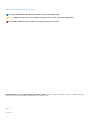 2
2
-
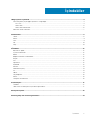 3
3
-
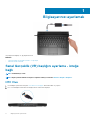 4
4
-
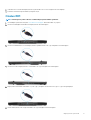 5
5
-
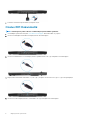 6
6
-
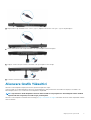 7
7
-
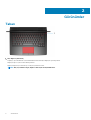 8
8
-
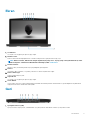 9
9
-
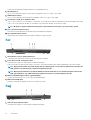 10
10
-
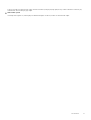 11
11
-
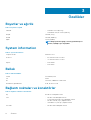 12
12
-
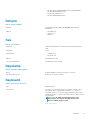 13
13
-
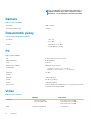 14
14
-
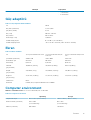 15
15
-
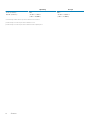 16
16
-
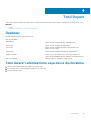 17
17
-
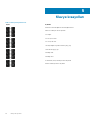 18
18
-
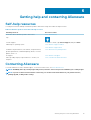 19
19
İlgili makaleler
-
Alienware 17 R4 Kullanici rehberi
-
Alienware 15 R3 Kullanici rehberi
-
Alienware 17 R4 Kullanici rehberi
-
Alienware 17 R4 Kullanım kılavuzu
-
Alienware x15 R1 Kullanici rehberi
-
Alienware Aurora R6 Şartname
-
Alienware m15 R6 Kullanici rehberi
-
Alienware Aurora R7 Şartname
-
Alienware Aurora R5 Hızlı başlangıç Kılavuzu
-
Alienware x17 R1 Kullanici rehberi